文章詳情頁
Win7如何打開隱藏文件夾?打開隱藏文件夾的方法
瀏覽:9日期:2022-11-06 08:50:49
每個人的電腦里面都會有出現,文件被隱藏起來這一現象。被隱藏起來了你是看不到,更找不到。就跟我們人一樣躲起來了,你都不知道去哪里找,我們電腦里面的文件也是這樣的。那么怎么才能打開隱藏的文件呢?下面就和大家介紹一下Win7如何打開隱藏文件夾。
方法/步驟如下:
1、首先打開資源管理器。即在桌面上雙擊計算機圖標,打開計算機。找到隨便一個磁盤驅動器。比如C盤。

2、然后在資源管理器的上方工具欄中,點擊工具選項。

3、在彈出的右鍵菜單當中選擇文件夾選項。如圖所示。

4、在文件夾選項中,有三個標簽頁,點擊第二個標簽頁即查看。切換到查看標簽。

5、在查看標簽欄里面,向下拉動右邊的進度條,然后將圖中箭頭所指的地方前的方框中將對勾取消,然后在顯示隱藏文件那個選項前面選定。

6、當取消隱藏受保護的系統文件這個選項的時候,會跳出一個提示,即告知你這種操作的相關風險,你可以不必管它,直接點擊是按鈕跳過。

7、設置完成,最后點擊確定按鈕退出設置操作。

8、回到剛才的C盤,如圖所示,我們先前沒有的文件夾,現在出現了很多,隱藏的文件或者文件夾即使出現之后也是掃地清晰的,是在提示你這個文件是隱藏文件。如果你想打開,雙擊打開即可。
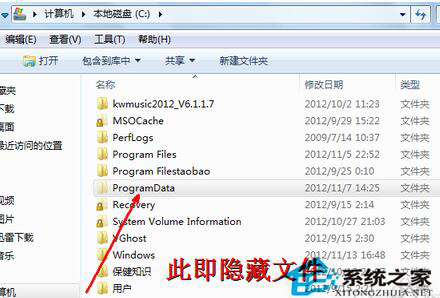
關于Win7如何打開隱藏文件夾就介紹到這里了。我們日常的各種操作中有時要用到隱藏的文件,怎么做才能顯示出來呢。試一下上述的方法就可以看到隱藏文件夾了,希望能夠幫到有需要的人。
相關文章:
1. Debian11怎么添加桌面快捷圖標? Debian桌面快捷方式的添加方法2. 如何在電腦PC上啟動Windows11和Linux雙系統3. Win10任務欄沒有開始菜單怎么辦?Win10任務欄沒有開始菜單的解決方法4. Centos7下刪除virbr0網卡信息的方法5. 統信UOS終端窗口怎么設置總在最前? UOS置頂終端窗口的技巧6. Win10任務欄不顯示打開的應用怎么辦?Win10任務欄不顯示打開的應用的解決方法7. 蘋果 macOS 11.7.3 更新導致 Safari 收藏夾圖標無法正常顯示8. 鼠標怎么設置為左手? deepin20左手鼠標設置方法9. Win11 Build預覽版25276怎么啟用新版文件管理器?10. Win11重新安裝顯卡驅動怎么操作?Win11重新安裝顯卡驅動方法
排行榜

 網公網安備
網公網安備